2.第一个Django项目
上一章节我们完成了python,django和数据库等运行环境的安装,现在我们来创建第一个django project吧,迈出使用django开发应用的第一步。
2.1.创建第一个Django项目
我们创建一个我们存放Django的工作目录,示例:C:My FilesPython Projects 在命令提示符窗口进入到刚才创建的目录,运行运行命令:
django-admin.py startproject mysite
这样会在你的当前目录下创建一个目录mysite。
注意:确保在Windows的 PATH 环境变量中增加了django-admin.py文件路径:C:Python27Scripts,如没有增加路径可以通过运行如下命令:
path %path%; C:Python27Scripts
startproject 命令创建一个目录,包含内容如下:

mysite/ manage.py mysite/ __init__.py wsgi.py settings.py urls.py
目录及文件说明如下:
- manage.py :一种命令行工具,允许你以多种方式与该 Django 项目进行交互。 键入python manage.py help,查看帮助。
子mysite/ 下文件:
- __init__.py :让 Python 把该目录当成一个开发包 (即一组模块)所需的文件。 这是一个空文件,一般不需要修改它。
- settings.py :该文件是 Django 项目的设置或配置文件。
- urls.py:Django项目的URL配置文件,其为你的django网站的目录。
- wsgi.py:Django项目的wsgi配置,Web服务器网关接口文件(Python Web Server Gateway Interface,缩写为WSGI)。
2.2.运行开发服务器
django开发服务是可用在开发期间的,一个内建的,轻量的web服务。在准备发布产品之前,无需进行产品级 Web 服务器(比如 Apache)的配置工作。 开发服务器监测你的代码并自动加载它,修改代码时无需重启动服务,就可以查看修改结果。
切换到项目目录 (cd mysite ),运行下面的命令:
python manage.py runserver

这将会在端口8000启动一个本地服务器, 并且只能从你的这台电脑连接和访问。 既然服务器已经运行起来了,现在用网页浏览器访问 http://127.0.0.1:8000/ 。 我们可以看到一个淡蓝色Django欢迎页面。
它开始工作了,如下图:
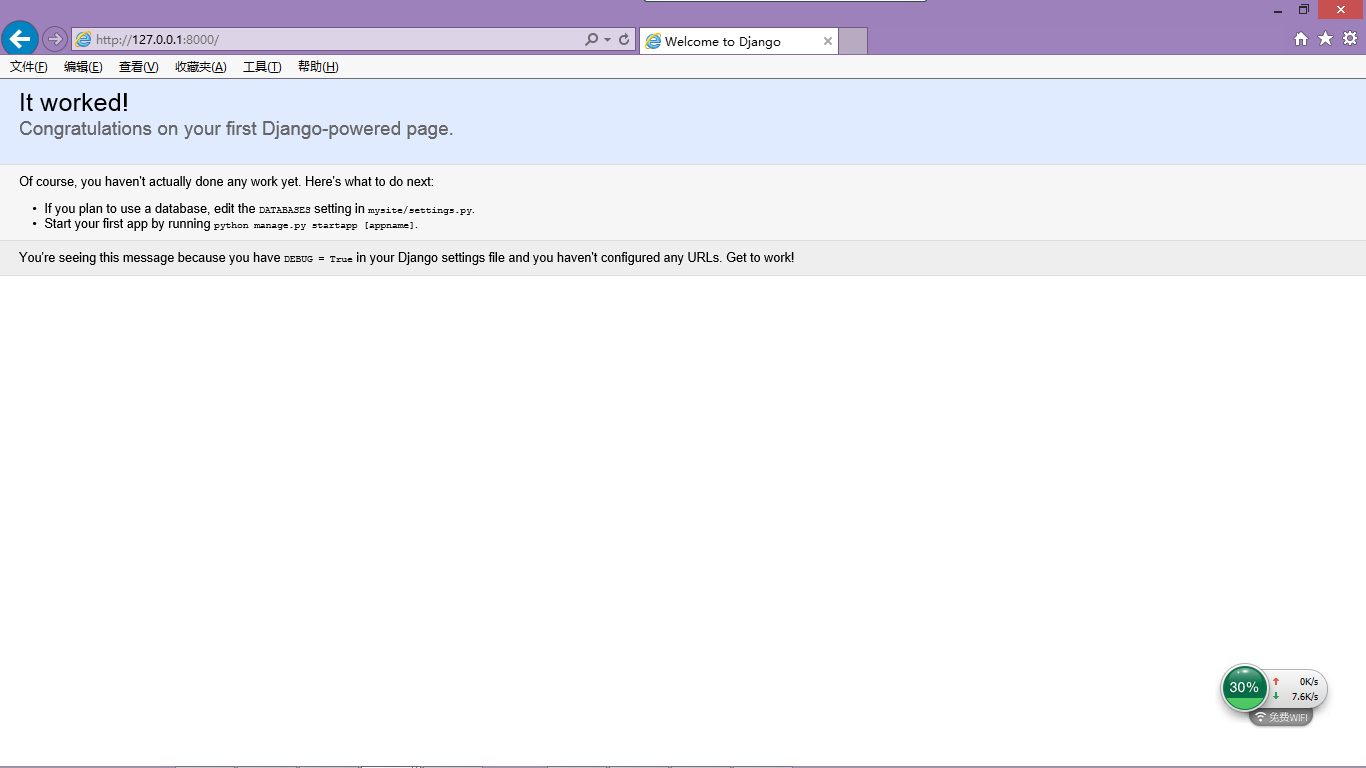
2.3.Hello World页面
我们的第一个目标,是创建一个网页,用来输出这个著名的示例信息:Hello world.
如果你曾经发布过Hello world页面,但是没有使用网页框架,只是简单的在hello.html文本文件中输入Hello World,然后上传到一个网页服务器上,如:http:// 127.0.0.1/helloWorld.html
注意,这里有两个关键的信息: ①一个包括字符串 "Hello world"的页面;②页面的URL( http://127.0.0.1/helloWorld.html)。
使用Django在做网页会比较不一样,我们会用不同的方法来完成这两个关键信息。①页面的内容是靠view function(视图函数)来实现;②URL定义在urls.py文件的 URLconf配置信息里。
首先,我们先写一个关于Hello World视图函数。
第一份视图:
在上一章我们使用django-admin.py startproject创建的mysite文件夹中,我们手工创建一个叫做views.py的空文件。这个文件将包含这一章的视图定义信息。 view.py文件名为Django约定俗成,便于理解和阅读代码。
我们的Hello world视图非常简单。 是一个完整的函数和导入声明,你需要输入到views.py文件的内容如下:
from django.http import HttpResponse def helloworld(request): return HttpResponse("Hello world")
说明:Django一个视图就是Python的一个函数。这个函数第一个参数的类型是HttpRequest;它返回一个HttpResponse实例。下面我们将使我们的第一个一个Python的函数成为一个Django可识别的视图。
2.3.1.你的第一个URLconf
我们把URLconf配置信息理解为Django网站的目录。 它的本质上是定义 URL 模式以及要为该 URL 模式调用的视图函数之间的映射表。通过这个映射表Django就可以知道,对于某个特定的URL访问,需要执行那个具体的视图函数代码。 例如,当用户访问/ helloworld /时,调用视图函数helloworld (),这个视图函数存在于Python模块文件view.py中。
前一章中执行 django-admin.py startproject 时,自动为创建了一份 URLconf(即 urls.py 文件)。 默认的urls.py会像下面这个样子:
from django.conf.urls import patterns, include, url # Uncomment the next two lines to enable the admin: # from django.contrib import admin # admin.autodiscover() urlpatterns = patterns('', # Examples: # url(r'^$', 'mysite.views.home', name='home'), # url(r'^mysite/', include('mysite.foo.urls')), # Uncomment the admin/doc line below to enable admin documentation: # url(r'^admin/doc/', include('django.contrib.admindocs.urls')), # Uncomment the next line to enable the admin: # url(r'^admin/', include(admin.site.urls)), )
我们想在URLconf中加入URL和view,只需增加映射URL模式和view功能的Python tuple即可。下面演示如何添加view中helloworld功能:
from django.conf.urls import patterns, include, url from mysite.views import helloworld # Uncomment the next two lines to enable the admin: # from django.contrib import admin # admin.autodiscover() urlpatterns = patterns('', # Examples: # url(r'^$', 'mysite.views.home', name='home'), # url(r'^mysite/', include('mysite.foo.urls')), # Uncomment the admin/doc line below to enable admin documentation: # url(r'^admin/doc/', include('django.contrib.admindocs.urls')), # Uncomment the next line to enable the admin: # url(r'^admin/', include(admin.site.urls)), ('^helloworld/$', helloworld), )
保存文件,如果没有启动Django开发服务器来测试修改好的 URLconf,运行命令行 python manage.py runserver 。
如果刚才它一直运行,不需要手工重启、开发服务器会自动监测代码改动并自动重新装载新加信息。直接刷新刚才的网页http://127.0.0.1:8000/就可以看到下图:
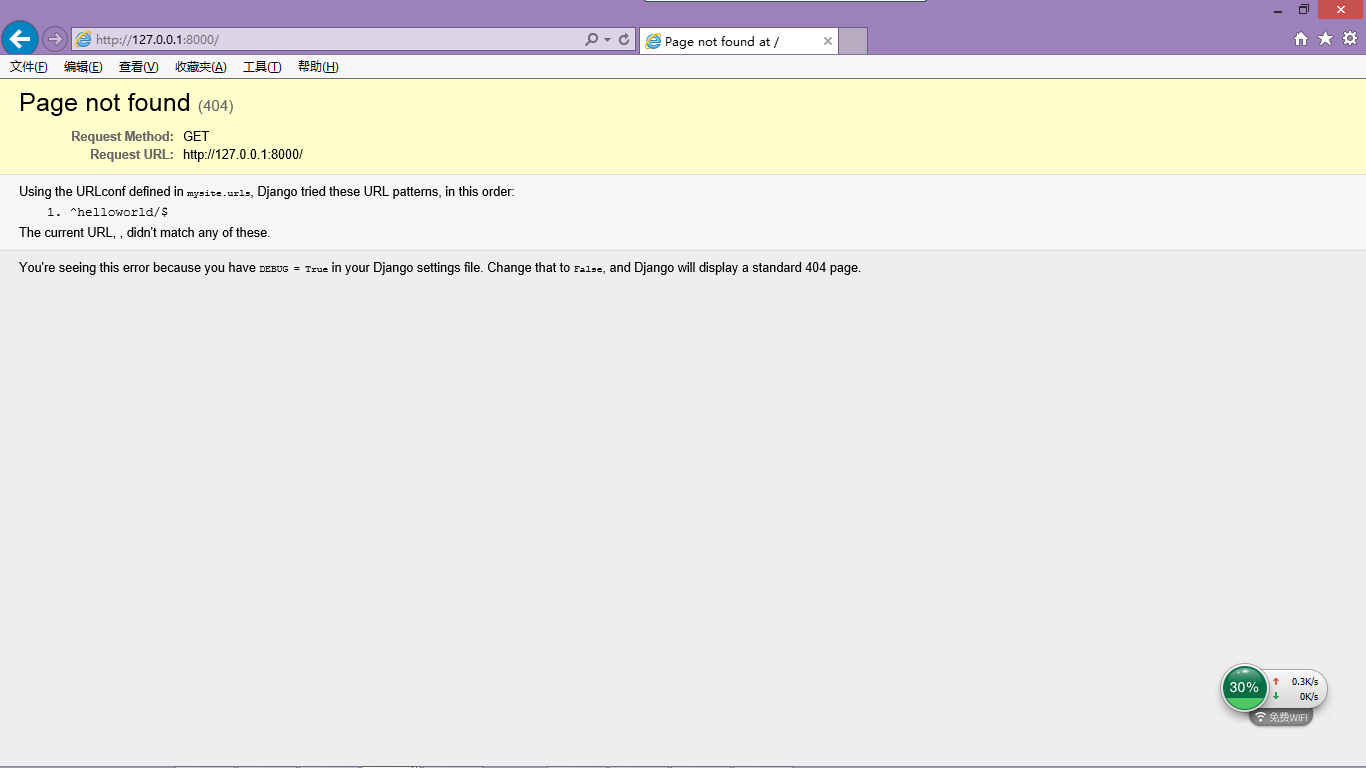
如上图,网站已经看到我们映射的网页目录。
打开你的浏览器访问 http://127.0.0.1:8000/helloworld/ 。 你就可以看到输出结果了。 开发服务器将自动检测Python代码的更改情况来做必要的重新加载。打开浏览器直接输入“http://127.0.0.1:8000/ helloworld/”,我们将看到我们创建的第一个Django视图输出的Hello world。

现在我们已经成功创建了第一个Django的web页面。
2.4.小结
Django网站与原来常规的网站页面会比较大的差别,传统网站的静态页面文件,在Django框架里都变成了一个一个对应的视图函数,需要我们注意。下一章节会介绍到Django如何通过动态拼接html页面代码来实现网站页面的。本文主要为初学者提供Django入门和一些具体实践例子内容。关于更多的Django运行和装载原理,请参考《The Django Book》网站。